Htc one x фърмуер стъпка по стъпка. Актуализация на фърмуера на HTC One
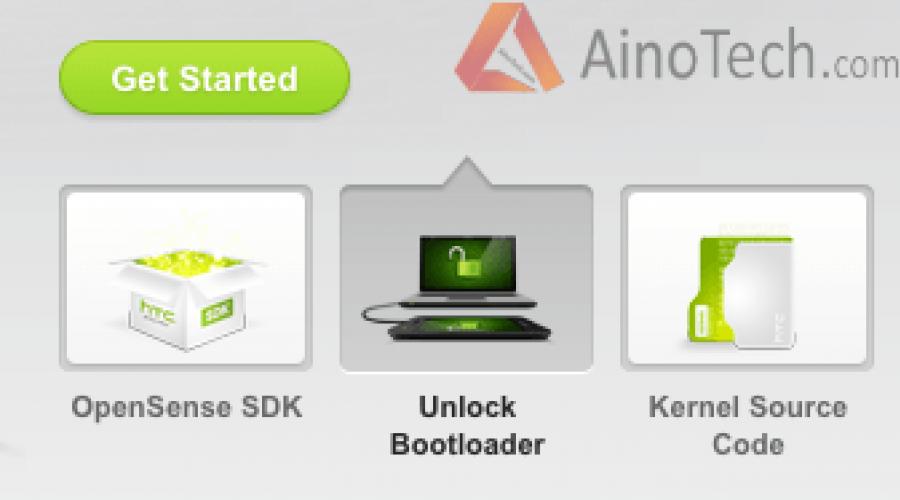
Прочетете също
Фърмуерът е завършен и вече е коригиран Пълен ROM: ViperX 3.6.0
Определено трябва да флашнете ядрото от архива на фърмуера Ох!
ППреди да инсталирате фърмуераНе забравяйте да извършите пълно изтриване!
Изтриваме три папки от картата с памет и вътрешната памет (ако има): android_secure, Android, LOST.DIR
Отидете направо на Режим FASTBOOT(Натиснете едновременно клавишите за намаляване на силата на звука и захранването. Задръжте, докато екранът изгасне и светне в режим на зареждане, свържете се с компютъра. Трябва да бъде изписано в червено fastboot usb), (за опитни - в режим на възстановяване),
В противен случай тези три папки ще бъдат създадени отново, след което ще се повторят отново.
3. Флашнете персонализирано възстановяване, препоръчвам openrecovery-twrp-2.4.1.0-endeavoru, така че OTA актуализациите да се инсталират автоматично.
3.1. Изтеглете програмата mcOneSToolsXE. Разопаковайте го в C:/Android/mcOneSToolsXE.
3.2. Стартирайте mcOneSToolsXE.exe. Свързваме телефона в режим FASTBOOT. В програмата изберете елемента на фърмуера и изберете Възстановяване. Ще се отвори прозорец с молба да изберете възстановяване, изберете това, което сте изтеглили по-рано TWRP възстановяване, щракнете върху OK. След инсталирането програмата ще ви подкани да рестартирате телефона си, изберете не.
3.3. Ние правим nandroid резервно копие на текущия ви фърмуер, както е описано в точка 7.
4. Флашнете ядрото от режим FASTBOOT. Нека използваме програмата mcOneSToolsXE, подобна на фърмуера за възстановяване, както е описано по-горе, само изберете ядрото. Или можете да използвате Android+Fastboot+KIT+Venom 3.2. След успешно флашване на ядрото, преминаваме към следващата стъпка.
5. Инсталиране на фърмуера.
5.1. Сега изберете елемента HBOOT трябва да бъде маркиран в синьо чрез кратко натискане на бутона за захранване.
Основен файл+boost+hboot.rar
http://yadi.sk/d/E2__n1M74YfCW
5.2. Преминете към елемента под ВЪЗСТАНОВЯВАНЕ, като натиснете бутона за намаляване на звука. Трябва да светне в синьо и да натиснете бутона за захранване.
5.3. Телефонът ще се рестартира за възстановяване.
5.4. При възстановяване изберете Изтриване. Щракнете върху Кеш. В следващия прозорец плъзнете с пръст Плъзнете до ..... (a la iPhone). След като процесът приключи, върнете се назад и щракнете върху стрелката в долния ляв ъгъл. Правим същото и с Dalvik Cache и Factory Reset. Връщаме се в главното меню за възстановяване, стрелката е в долния десен ъгъл. Или просто използвайте супер пълния скрипт за изтриване.
5.5. Изберете Инсталиране, намерете файла на фърмуера и го изберете. .
5.6. Инсталирането на фърмуера в Aroma ще започне. Следваме инструкциите. Основният момент при избора на модули за ядрото е да изберете първата точка.
5.7. Чакаме монтаж. Щракнете върху Рестартиране.
6. След рестартирането минаваме през първоначалния Настройки на Android. Поздравления, вече имате ViperX. И да преминем към следващата точка.
7. Препоръка. За начинаещи задължително, за опитни по желание. Създаване на резервно копие на nandroid.
7.1. Преминаваме към възстановяване.
7.2. Изберете Архивиране, преместете Плъзнете. Чакаме процеса да приключи. Изберете Рестартиране. Телефонът ще се рестартира в работно състояние.
7.3. И едва сега ще настроим екстрите на VenonX (ощипвания и т.н.).
Пач коригиращи ключове в пердета отJHat83
внимание! Ако инсталирате ViperX за първи път или решите да надстроите до най-новата версия пълна версия ViperXс предишния, тогава нямате нужда от този раздел. Когато инсталирате за първи път, вземете ядрото (boot.img) от архива на ViperX фърмуера, който ще инсталирате.
Този раздел е предназначен за потребители, които използват персонализирани ядра и решават да се върнат към стандартното ядро. (Под наличност имаме предвид ядрото от архива на фърмуера на пълната версия на ViperX)
Инструкции за инсталиране на ядрото и модулите:
— Извлечете boot.img от архива в диск C:\Вашата папка с ядра.
— Копирайте архива с модули на карта с памет.
— Флашнете ядрото в режим FASTBOOT по удобен за вас начин.
— Отидете в възстановяване и използвайте скрипта Delete_modules, за да премахнете старите модули.
— Инсталиране на модули чрез възстановяване.
За да флашнете ядрото, можете да използвате командния файл „Инсталиране на kernel.bat“
1. Това ядро с модули от фърмуера за връщане в наличност е подходящо за версии на ViperX, завършващи с 3.3.6. Прикачен файлViperX_modules.zip (15.21 MB)Брой изтегляния: 366
Започващи с ViperX 3.3.7 са по-долу.
2. Модули и ядро за ViperX 3.3.7 (3.3.8) за връщане към стандартното ядро
3. Модули и ядро за ViperX 3.4.0 за връщане към основното ядро
4. Това е ядрото от наличност HTC фърмуер 3.18, без никакви нови функции (Изтеглете Kernel_Stock). Препакетиран за ViperX 3.4.0 и по-нова версия. Създаден специално за тези, чийто сензорен екран засяда при получаване на входящи повиквания. Вижте публикацията.
5. Преработено ядро за ViperX3.4.3 и 3.5.x от RequeLine
6. Ядро с модули ViperX3.5.4
7. Ядро с модули ViperX_3.6.0
Днес ще инсталираме персонализиран фърмуер на един от най-добрите телефоникомпания - HTC One X преглед, който можете да прочетете на нашия уебсайт. В това ръководство ще ви предоставя най-популярния фърмуер за този смартфон, а също така ще ви дам линк, за да можете, ако се случи нещо, да изберете правилния за себе си. Отивам.
Фърмуер на HTC One X- инструкция стъпка по стъпка
7. Следващата стъпка е да изберете Install zip from sdcard ->Choose zip from sdcard -> потърсете къде поставяме изтегления фърмуер, изберете и натиснете (не натискайте!) бутона за захранване на смартфона.
8. Търпение. Чака да се инсталира фърмуер за HTC One X.
9. Когато инсталацията приключи, ще се появи нещо като „бла бла бла завършено“.
11. Трябва да рестартирате телефона: отидете в менюто на буутлоудъра: Advanced Power Menu -> Reboot into bootloader
12. В чрез USBкабел свържете One X към компютъра, след това отворете командния ред (CMD) и пишете
натиснете "Enter".
13. След това пишем там:
и отново "Enter".
14. Това е всичко, рестартирането остава, в буутлоудъра избираме елемента „REBOOT“.
Android приложение/vnd.android.пакет-архив Android приложение
HTC One X - Отключване на буутлоудъра, инсталиране на възстановяване, получаване на root права, флашване на фърмуера Персонализиран ROM.
И така, изтеглили сте архива като *.ZIP файл, трябва да го хвърлите в паметта на телефона си, без да го разопаковате. След това рестартирайте в възстановяване и направете следното:
- инсталирайте zip от sd карта;
- Изберете zip от sdcard и намерете файла, който сте изтеглили, изберете го и потвърдете, като натиснете „ДА“.
- След като инсталацията приключи, изберете рестартиране на системата сега.
сега имаме корен- права.
За да флашнете по поръчка, ще трябва първо да го изтеглите. Препоръчваме да изберете LeeDrOiD One Xtreme V2.2.0 (описание на XDA).
Предимствата на този конкретен фърмуер:
1. Наличието на лента с три точки в долната част на дисплея, за приложения, които са написани под 2.3 и с поддръжка на хардуерния бутон на менюто. Този фърмуер вече има бутон за преглед работещи приложенияработи като бутон на хардуерно меню и за да отворите списъка с наскоро стартирани програми, трябва да задържите „къщата“, както преди.
2. Изберете от няколко опции за рестартиране на устройството. Наличието на руски език без необходимост от инсталиране на More Locale, пълна поддръжка за пейзажен режим и възможност за персонализиране на лентата на състоянието.
3. В използвайки Root Uninstaller Pro изряза много излишни и ненужни неща.
Забележка! На този момент, една от неработещите точкивъзстановяванее елементът Mount USB Storage, така че не изтривайте предварително направени архиви от паметта на устройството, копирайте предварително фърмуера, който искате да инсталирате на картата, по-добре дори няколко различни, за всеки случай.
Последната версия на фърмуера е изтеглена, ето инструкциите за инсталирането му:
- Копирайте изтегления архив в паметта на телефона.
- Рестартирайте телефона си Възстановяване на CWM.
- Изберете предмет изтриване на данни / фабричен рестарт.
- Изберете предмет изтриване на кеша.
- Изберете предмет Инсталирайте zip от sd карта.
- Избирампараграф Изберете Zip от sd-картаи намерете файла, който сте изтеглили в паметта, изберете го и потвърдете „ДА“.
Ще се появи собственото меню на инсталатора на Aroma, в което ви се дават няколко опции за избор: какво да направите, какво да инсталирате, какво да премахнете. Не е никак трудно, със сигурност ще се разберете. - След процедурата ще видите съобщение на екрана Инсталирането от sd-карта завърши успешно.
- Сега изберете елемента Рестартирайтесистемасега. Това е всичко.
HTC One X - Отключване на буутлоудъра, инсталиране на възстановяване, получаване на root права, флашване на Custom ROM.:
рейтинг 80 от 80на базата на 80 оценки.
Има общо 80 отзива.
Как да флашнете HTC One (m7)
Пълни инструкции за фърмуера HTC телефон One (m7), отключване на Bootloader, инсталиране на ClockworkModвъзстановяване и персонализиран фърмуер.
1. Изтеглете файлове за работа с adb и fastboot и драйвера за свързване на смартфона с компютъра HTC Driver 4.8.0.002 Те ще са необходими почти постоянно.
2. Разопаковайте архива в папка c:\android. Трябва да има 4 файла в папката
3. Свържете телефона към компютъра, като използвате оригинала USB кабел(този, който дойде с телефона)
4. Инсталирайте драйверите (изтеглени по-рано). Телефонът в диспечера на компютърни устройства трябва да бъде идентифициран като MyHTC
5. Сега нека научим повече за това как да отключите буутлоудъра на HTC One (m7)
Трябва да отключим буутлоудъра на HTC смартфонЕдин (m7)
внимание! Процедурата Unlock Bootloader ще нулира вашия смартфон до фабричните настройки!
Регистрирайте се на уебсайта https://www.htcdev.com/ Изберете „Unlock Bootloader“ и щракнете върху „Get Started“

Изберете „Всички други поддържани модели“ от списъка и щракнете върху „Започнете да отключвате BootLoader“

Съгласни сме с всички условия и отиваме на страницата с инструкции (бутонът „Инструкции за отключване на буутлоудъра“).
Поставяме телефона в режим на бързо зареждане (в буутлоудъра): изключете телефона, като натиснете бутона за захранване и задръжте, докато започне да се рестартира, след това пуснете захранването и веднага натиснете Намаляване на звука (-) и задръжте, докато влезете в буутлоудъра ( буутлоудър)
Проверяваме как телефонът се идентифицира в диспечера на устройствата. Трябва да е MyHTC.
Да стартираме терминала. В папката c:\android с натиснат Клавиш ShiftНатиснете Кликнете с десния бутонмишката навсякъде и изберете Отваряне на командния прозорец. Ще се отвори команден ред, който трябва да гласи c:\android>

IN командна линиявъведете командата fastboot oem get_identifier_token


Изберете и копирайте текста (щракнете с десния бутон, изберете Маркиране, натиснете Enter), както е показано в стъпка 9 на уебсайта на HTCDev
Поставете „My Device Identifier Token:“ във формуляра на htcdev.com и щракнете върху Изпращане (стъпка 10)
След известно време вашият Пощенска кутияпосочени по време на регистрацията, ще получите писмо с прикачени файлове Unlock_code.bin. Изтеглете го и го запазете в папката c:\android
В командния ред въведете fastboot flash unlocktoken Unlock_code.bin
На вашия смартфон трябва да се появи меню с Unlock bootloader. Изберете Да (с бутона за сила на звука) и натиснете бутона за захранване.

Телефонът ще се рестартира. Готов!
За да сте сигурни, че буутлоудъра е отключен, рестартирайте смартфона в буутлоудъра и съобщението *** ОТКЛЮЧЕНО *** трябва да се появи в горния ъгъл на екрана, което показва успешна процедура за отключване на буутлоудъра HTC One
6. Инсталиране на персонализирано възстановяване на HTC One (m7) (в нашия случай CWM)
Изтеглете персонализирано възстановяване и го преименувайте на recovery.img. (Няма голяма разлика кое възстановяване да инсталирате. Понякога разработчиците на фърмуер препоръчват инсталирането на конкретно възстановяване) например това - recovery.zip Ако сте изтеглили zip архив, тогава трябва да извлечете файла recovery.img от там
Поставете файла, който сте изтеглили, в същата папка, където са те Android файлове, тоест C:\Android
Поставяме телефона в режим fastboot и въвеждаме този код в командния ред:
fastboot флаш възстановяване recovery.img
fastboot изтриване на кеша
fastboot рестартиране
Възстановяването беше успешно инсталирано на HTC One (m7). За да влезете в възстановяване, трябва да поставите телефона в режим на бързо зареждане, използвайте бутоните за сила на звука, за да изберете Bootloader и натиснете бутона за захранване, след това изберете Възстановяване и натиснете отново бутона за захранване
7. Изтеглете всеки фърмуер, който харесвате (можете да го изтеглите тук - фърмуер за HTC One (m7)) и го поставете в паметта на телефона; за удобство е по-добре да го поставите основна папка(за да можете да го търсите по-малко по-късно). Ако това е фърмуер, базиран на CyanogenMod, тогава трябва да изтеглите и Gapps - приложение на Google ( Play Marketи т.н.). Можете да ги вземете
8. Рестартирайте в възстановяване
9. След това правим резервно копие на съществуващия фърмуер. За да направите това, при възстановяване трябва да изберете елемента Архивиране: в CWM - Архивиране и възстановяване/Архивиране, в TWRP - Архивиране. По-добре е да запишете получения архив на вашия компютър, тъй като ще бъде полезен в бъдеще за връщане към него първоначалното състояние(особено актуално за "редки" телефони)*
10. Ние правим кърпи, т.е. довеждаме ги до фабрично състояние.
В CWM – Изтриване на данни/нулиране на фабричните настройки, изтриване на дяла на кеша, Разширено/Изтриване на dalvik кеша. В TWRP - Изтриване, плъзгане за изпълнение. Можете ръчно да изберете елементи за почистване: Dalvik Cache, Cache, Data, System. За да направите това, щракнете върху Разширено изтриване.
11. Инсталиране на фърмуер. В CWM – Инсталирайте zip от Sdcard -> Изберете zip от sdcard -> изберете изтегления фърмуер -> потвърдете. В TWRP – Инсталиране -> изберете изтегления фърмуер -> потвърдете
12. Готово! Фърмуерът ще бъде инсталиран! Ако сте избрали фърмуер, базиран на CyanogenMod, тогава трябва да инсталирате Gapps след това - точно като фърмуера
13. Рестартирайте устройството
Всеки собственик на смартфон иска да подобри своето устройство, да го превърне в по-функционално и модерно решение. Ако потребителят не може да направи нищо с хардуера, всеки може да подобри софтуера. HTC One X е телефон от висок клас с отлични техническа характеристика. Как да преинсталирате или замените системния софтуер на това устройство ще бъде обсъдено в статията.
Като се има предвид NTS One X от гледна точка на възможностите на фърмуера, трябва да се отбележи, че устройството по всякакъв възможен начин „се съпротивлява“ на смущения в софтуерната си част. Това състояние на нещата се дължи на политиката на производителя, следователно, преди да инсталирате фърмуера, трябва да обърнете специално внимание на изучаването на концепциите и инструкциите и само след като разберете напълно същността на процесите, пристъпете към директни манипулации с устройството.
Всяко действие носи потенциална опасност за устройството! Отговорността за резултатите от манипулациите със смартфона се носи изцяло от потребителя, който ги извършва!
Както при други устройства с Android, успехът на фърмуерните процедури на HTC One X до голяма степен се определя от правилната подготовка. Извършваме следните подготвителни операции и преди да извършим действия с устройството, внимателно проучваме предложените инструкции, изтегляме необходимите файлове и подготвяме инструментите, които трябва да се използват.

Шофьори
Най-лесният начин да добавите компоненти към системата за софтуерни инструменти за взаимодействие с One X дяловете на паметта е да инсталирате HTC SyncМениджър - собствена програма на производителя за работа с вашите смартфони.


Архивиране на информация
Използването на описаните по-долу методи за инсталиране на системен софтуер във въпросното устройство включва изтриване на потребителски данни, съдържащи се в смартфона. След като инсталирате операционната система, ще трябва да възстановите информацията, което е невъзможно без предварително създаден архив. Официалният начин за запазване на данни е следният.


Необходимо
За да работи с дяловете на паметта на HTC One X, в допълнение към драйверите, компютърът като цяло ще се нуждае от функционални и удобни софтуерни инструменти. Не забравяйте да изтеглите и разопаковате пакета с и в корена на устройство C:. По-долу в описанието на методите няма да се спираме на този проблем, което означава, че Fastboot присъства в системата на потребителя.

Стартирайте в различни режими
За инсталиране на различни системи софтуерще трябва да превключите телефона на специални режими на работа - "BootLoader"И "Възстановяване".


Отключване на буутлоудъра
Инструкциите за инсталиране на модифициран фърмуер по-долу предполагат, че буутлоудърът на устройството е отключен. Препоръчително е процедурата да се извърши предварително, като това става по официалния метод, предлаган от HTC. Освен това се предполага, че преди да извършите следното, Sync Manager и Fastboot са инсталирани на компютъра на потребителя и телефонът е напълно зареден.
- Следвайте връзката към официалния уебсайт на HTC Developer Center и натиснете бутона "Регистрирам".
- Попълнете полетата на формата и натиснете зеления бутон "Регистрирам".
- Отидете на пощата си, отворете писмото от екипа на HTCDev и щракнете върху връзката, за да активирате акаунта си.
- След като активирате акаунта си, въведете вашето потребителско име и парола в съответните полета на уеб страницата на HTC Developer Center и щракнете върху "Влизам".
- В района „Отключване на буутлоудъра“щракнете "Първи стъпки".
- В списъка "Поддържани устройства"трябва да изберете всички поддържани модели и след това да използвате бутона „Започнете отключване на зареждащия механизъм“за да преминете към следващи стъпки.
- Потвърждаваме информираността си за потенциалната опасност от процедурата с щракване "да"в прозореца на заявката.
- След това поставете отметка в двете квадратчета и натиснете бутона, за да отидете на инструкции за отключване.
- В инструкциите, които се отварят, пропуснете всички стъпки

и превъртете инструкциите до самия край. Имаме нужда само от поле за вмъкване на идентификатор.
- Вкарваме телефона в режим "Bootloader". В списъка с команди, който се отваря, изберете "FASTBOOT", след което свържете устройството към компютъра с помощта на USB кабел.
- Отворете командния ред и напишете следното:
cd C:\ADB_Fastboot

- Следващата стъпка е да разберете стойността на ID на устройството, необходима за получаване на разрешение за отключване от разработчика. За да получите информация, трябва да въведете следното в конзолата:
fastboot oem get_identifier_token

и започнете да изпълнявате командата с натискане "Влез".
- Изберете получения набор от знаци с помощта на бутоните със стрелки на клавиатурата или с мишката,

и копирайте информацията (използвайки комбинацията "Ctrl" + "С") в съответното поле на уеб страницата на HTCDev. Трябва да изглежда така:

За да преминете към следващата стъпка, щракнете "Изпращане".
- Ако горните стъпки са изпълнени успешно, получаваме имейл от HTCDev, съдържащ Unlock_code.bin– специален файл за прехвърляне към устройството. Изтеглете файла от писмото и поставете изтегления файл в директорията Fastboot.
- Изпращаме командата през конзолата:
fastboot флаш unlocktoken Unlock_code.bin
- Изпълнението на горната команда ще доведе до показване на подкана на екрана на устройството: „Отключване на буутлоудъра?“. Поставете знак до "да"и потвърдете готовността за стартиране на процеса с помощта на бутона "включване"на устройството.
- В резултат на това процедурата ще продължи и Bootloader ще бъде отключен.
- Потвърждение за успешно отключване е надписът „***ОТКЛЮЧЕНО***“в горната част на екрана на основния режим "Bootloader".















Инсталиране на персонализирано възстановяване
За всякакви сериозни манипулации със системния софтуер на HTC One X ще ви е необходима модифицирана среда за възстановяване (custom recovery). Предоставя много възможности за въпросния модел. Нека инсталираме една от пренесените версии на тази среда за възстановяване в устройството.



фърмуер
За да внесете определени подобрения в софтуерната част на въпросното устройство, да надстроите версията на Android до повече или по-малко текуща, както и да разнообразите функционалността, трябва да прибягвате до използването на неофициален фърмуер.
За да инсталирате персонализирани и портове, ще ви трябва модифицирана среда, която може да бъде инсталирана съгласно инструкциите по-горе в статията, но първо можете просто да актуализирате версията на официалния софтуер.
Метод 1: Приложение за Android „Софтуерни актуализации“
Единственият метод за работа със системния софтуер на смартфона, официално одобрен от производителя, е използването на инструмента, вграден в официалния фърмуер „Софтуерни актуализации“. По време на жизнен цикълустройство, т.е. докато системните актуализации са били пуснати от производителя, тази възможностредовно ми напомняше за себе си с постоянни известия на екрана на устройството.

Днес за актуализиране официална версияОперационната система или се уверете, че последната е актуална, трябва да направите следното.


Метод 2: Android 4.4.4 (MIUI)
Софтуерът от разработчици на трети страни може да вдъхне нов живот на вашето устройство. Изборът на модифицирано решение е изцяло на потребителя, наличният набор от различни пакети за инсталиране е доста широк. Като пример по-долу използваме фърмуера, пренесен от екипа на MIUI Русия за HTC One X, който е базиран на Android 4.4.4.

- Ние инсталираме модифицираното възстановяване, като използваме метода, описан по-горе в подготвителните процедури.
- Изтеглете софтуерния пакет от официалния уеб ресурс на екипа на MIUI Русия:
- Поставете пакета с цип вътрешна паметапарат.
- Зареждане на телефона в "Bootloader", по-навътре "ВЪЗСТАНОВЯВАНЕ". И ние ВИНАГИ правим резервно копие, като избираме съответните елементи в CWM един по един.
- Извършваме забърсвания (почистване) на осн системни дялове. За да направите това, ще ви трябва артикул "изтриване на данни / фабричен рестарт".
- Хайде да отидем до "инсталиране на zip"на главния екран на CWM посочете на системата пътя до zip пакета със софтуера, след като изберете „изберете zip от памет/sdcard“и започнете да инсталирате MIUI, като щракнете „Да – Инсталирай...“.
- Очакваме съобщението за потвърждение на успеха да се появи - "Инсталацията от картата памет е завършена", обратно към начален екрансреда и изберете "напреднали"и след това рестартирайте устройството в Bootloader.
- Разопаковайте фърмуера с архиватор и го копирайте boot.imgкъм каталога от Fastboot.
- Поставяме устройството в режим "FASTBOOT"от Bootloader, свържете го към компютъра, ако е бил прекъснат. Стартирайте командния ред Fastboot и флашнете изображението boot.img:
fastboot флаш зареждане boot.img
- Рестартирайте в актуализирания Android, като използвате елемента "РЕСТАРТИРАНЕ"в менюто "Bootloader".
- Ще трябва да изчакате малко компонентите на MIUI 7 да се инициализират и след това да изпълните първоначалната настройкасистеми.

Заслужава да се отбележи, че MIUI на HTC One X работи много добре.


Допълнително. Ако вашият смартфон не се зарежда в Android, което прави невъзможно копирането на пакети в паметта за по-нататъшно инсталиране, можете да използвате OTG възможности. Тоест копирайте пакета от ОС на USB флаш устройство, свържете го чрез адаптер към устройството и по време на по-нататъшни манипулации при възстановяване посочете пътя към "OTG-Flash".







Метод 3: Android 5.1 (CyanogenMod)
В света на Android устройствата няма много смартфони, които успешно изпълняват функциите си повече от 5 години и в същото време са популярни сред ентусиазирани разработчици, които успешно продължават да създават и пренасят фърмуер, базиран на нови версии на Android.

Вероятно собствениците на HTC One X ще бъдат приятно изненадани, че на устройството може да бъде инсталиран напълно функционален Android 5.1, но като направим следното, получаваме точно този резултат.
Стъпка 1: Инсталирайте TWRP и нов дял
Освен всичко друго, Android 5.1 носи със себе си необходимостта от повторно разделяне на паметта на устройството, тоест промяна на размера на дяловете, за да се постигне най-добри резултатипо отношение на стабилност и възможност за изпълнение на функции, добавени от разработчиците към новата версия на системата. Можете да преразпределите и инсталирате персонализиран, базиран на Android 5, само като използвате специална версия.


Стъпка 2: Инсталиране по поръчка
И така, новата маркировка вече е инсталирана на телефона, можете да продължите с инсталирането на персонализиран фърмуер с Android 5.1 като основа. Нека инсталираме CyanogenMod 12.1 - неофициален порт на фърмуера от екип, който не се нуждае от представяне.


- "Платформа" - "ARM";
- "Андриод" — "5.1";
- "Вариант" - "нано".
За да започнете изтеглянето, натиснете кръглия бутон с изображение на стрелка, сочеща надолу.




Разопаковайте пакета cm-12.1-20160905-UNOFFICIAL-endeavoru.zipи се движи boot.imgот него към каталога с Fastboot.

Fastboot флаш зареждане boot.img

След това изчистваме кеша, като изпращаме командата:
fastboot изтриване на кеша



и се наслаждавайте на нашата работа нова версия Android, модифициран за въпросния смартфон.

Метод 4: Официален фърмуер
Ако има желание или необходимост да се върнете към официалния фърмуер от HTC след инсталиране на потребителски, трябва отново да се обърнете към възможностите за модифицирано възстановяване и Fastboot.

- Изтеглете версията на TWRP за „старата маркировка“ и поставете изображението в папката Fastboot.
- Изтеглете пакета с официалния фърмуер. Връзката по-долу е OS за европейския регион версия 4.18.401.3.
- Изтеглете изображението на средата за фабрично възстановяване на HTC.
- Разопаковайте архива с официалния фърмуер и го копирайте boot.imgот получената директория в папката с Fastboot.

Поставяме файла там възстановяване_4.18.401.3.img.img, съдържащо възстановяване на запаси.
- Flash boot.img от официален фърмуерчрез Fastboot.
fastboot флаш зареждане boot.img - След това инсталирайте TWRP за старата маркировка.
бързо стартиране на флаш възстановяване twrp2810.img
- Изключваме устройството от компютъра и рестартираме в модифицираната среда за възстановяване. След това тръгваме по следващия път. "Изтриване" - „Разширено изтриване“- маркирайте секцията "sdcard" - Ремонт или промяна Файлова система» . Потвърждаваме началото на процеса на промяна файлова системабутон „Промяна на файловата система“.
- След това натиснете бутона "ДЕБЕЛ"и преместете превключвателя „Плъзнете за промяна“, след което изчакайте форматирането да приключи и се върнете към главния екран на TWRP с помощта на бутона "У дома".
- Изберете предмет "монтиране", а на следващия екран - „Активиране на MTP“.
- Монтирането, извършено в предишната стъпка, ще позволи на смартфона да бъде идентифициран в системата като сменяемо устройство. Свързваме One X към USB порта и копираме zip пакета с официалния фърмуер във вътрешната памет на устройството.
- След като копирате пакета, щракнете „Деактивиране на MTP“и се върнете към главния екран за възстановяване.
- Почистваме всички дялове с изключение на "sdcard", преминавайки през точките: "Изтриване" - „Разширено изтриване“- избор на секции – „Плъзнете за изтриване“.
- Всичко е готово за инсталиране на официалния фърмуер. Избирам "Инсталирай", посочете пътя до пакета и започнете инсталацията, като плъзнете превключвателя „Плъзнете, за да потвърдите Flash“.
- Бутон "Рестартирайте системата", който ще се появи след завършване на фърмуера, ще рестартира смартфона в официалната версия на операционната система; просто трябва да изчакате последната да се инициализира.
- Ако желаете, можете да възстановите фабричното възстановяване със стандартната команда Fastboot:
fastboot флаш възстановяване recovery_4.18.401.3.img
И също така блокирайте буутлоудъра:
fastboot oem заключване
- Така получаваме напълно преинсталирана официална версия на софтуера от HTC.












В заключение бих искал още веднъж да отбележа важността на стриктното следване на инструкциите при инсталиране на системния софтуер на HTC One X. Извършете внимателно фърмуера, като оценявате всяка стъпка, преди да я приложите, и постигането на желания резултат е гарантирано!